笔记本电脑如何连接手机蓝牙 笔记本电脑和手机如何通过蓝牙连接
更新时间:2024-05-04 12:04:25作者:xiaoliu
在现代社会中笔记本电脑和手机已经成为人们日常生活中不可或缺的工具,而通过蓝牙连接这两者,不仅可以方便快捷地共享数据和文件,还能实现更多的便利功能。如何正确地连接笔记本电脑和手机的蓝牙呢?接下来我们将详细介绍连接的步骤和注意事项。让我们一起来探讨这方便快捷的连接方式,让我们的工作和生活更加便利和高效。
步骤如下:
1.首先在电脑里面把蓝牙打开。
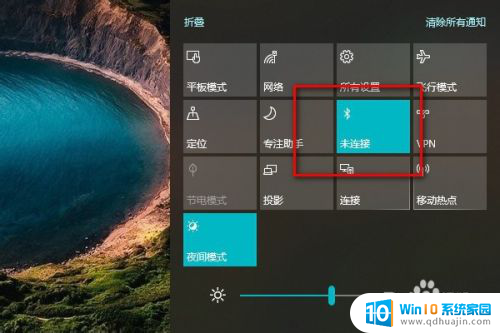
2.然后在手机设置里面点击设备连接把蓝牙设备也打开。
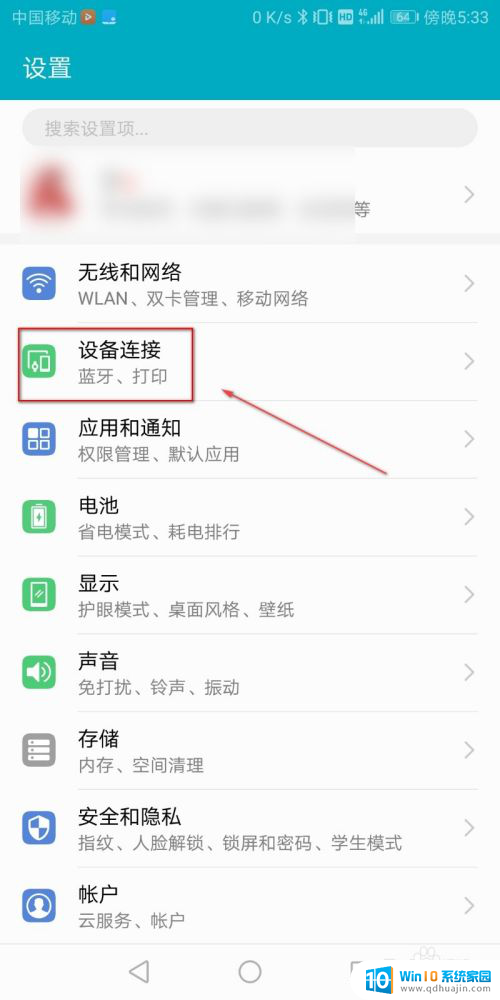
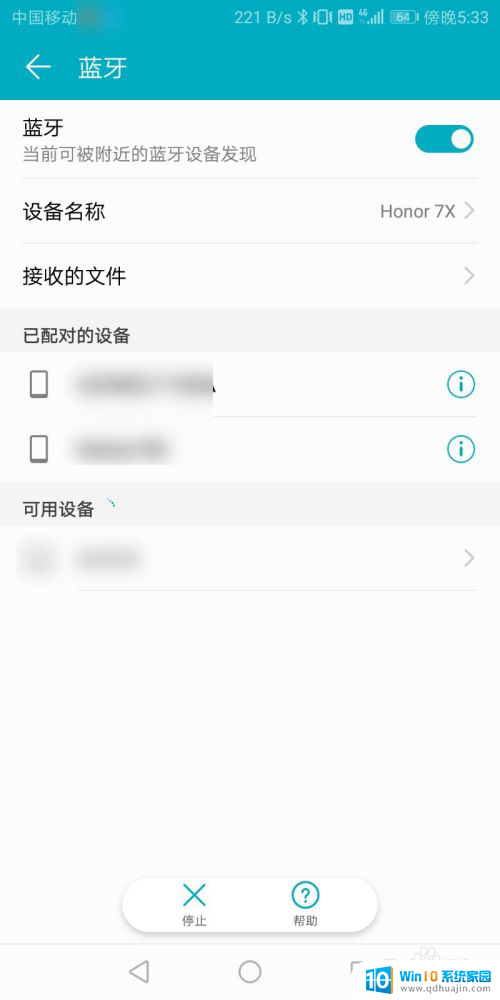
3.点击电脑里面的蓝牙,然后点击添加蓝牙设备。
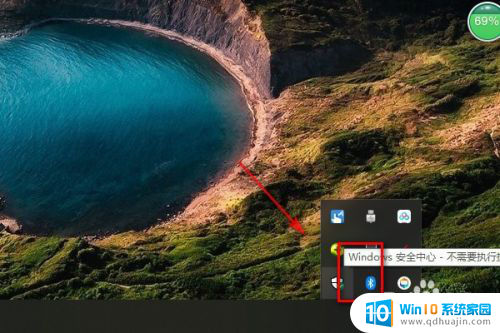
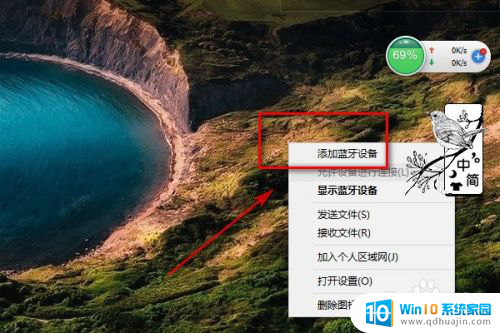
4.点击添加蓝牙设备,然后进行搜索蓝牙设备。
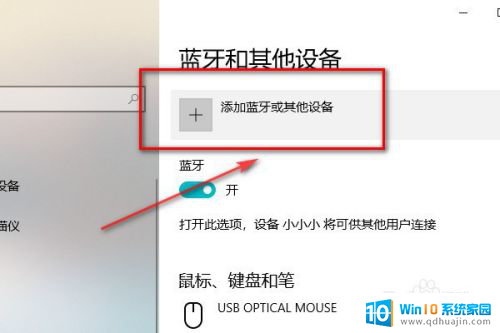
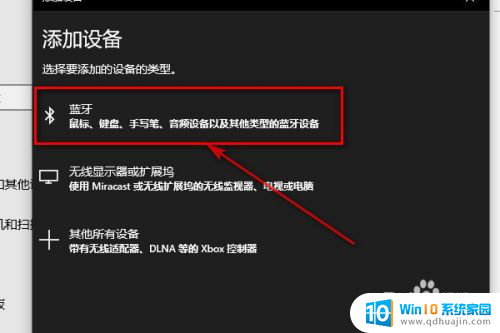
5.搜索出手机的蓝牙设备之后点击连接。
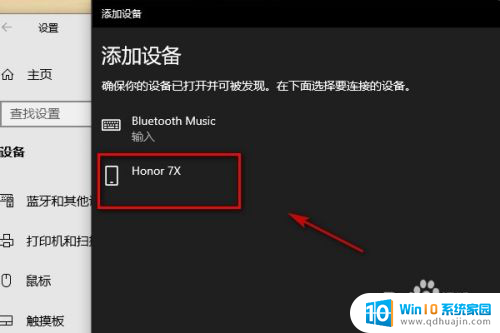
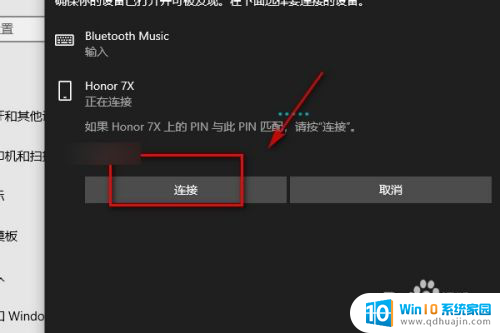
6.点击连接之后手机就会收到需要配对,在手机里面点击配对。
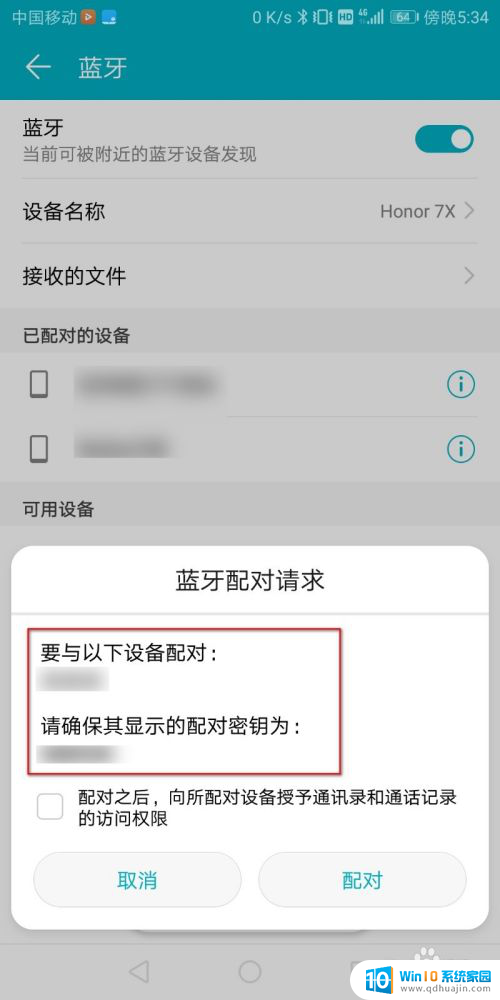
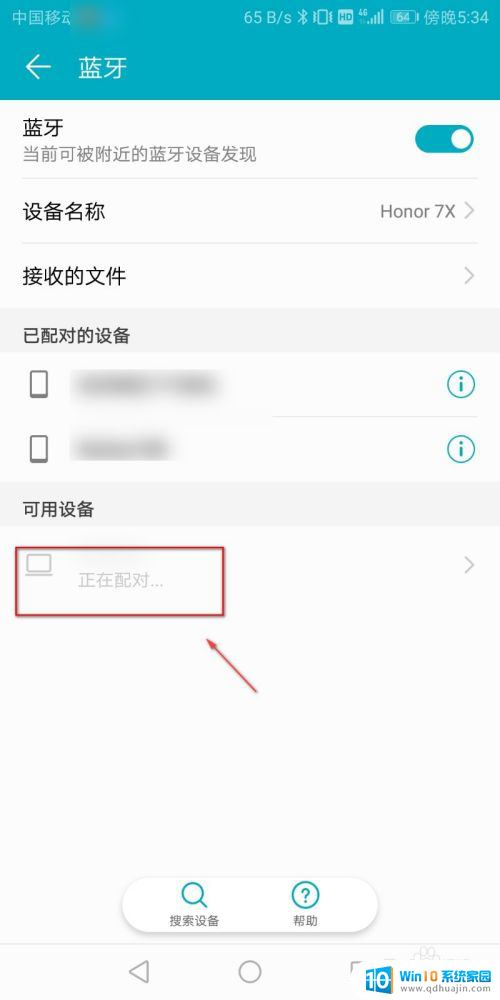
7.配对成功之后手机和电脑里面都会显示蓝牙已配对。
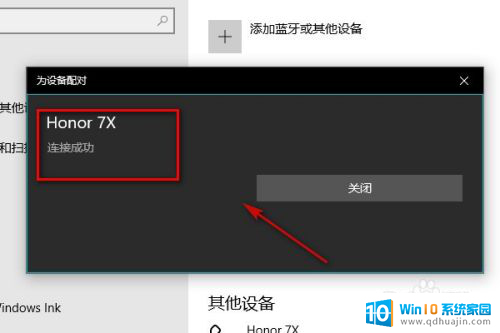
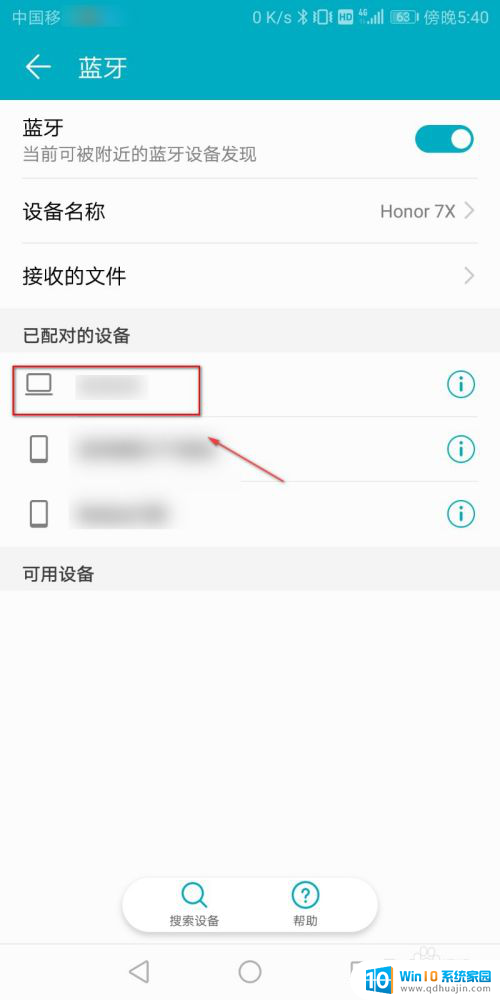
8.总结:
1.首先在电脑和手机里面打开蓝牙。
2.然后在电脑里面搜索蓝牙设备。
3.在电脑里面搜索出蓝牙设备以后点击连接。
4.在手机里面点击确认配对。
5.配对成功之后手机和电脑里面都会显示蓝牙已配对。
以上是关于笔记本电脑如何连接手机蓝牙的全部内容,如果你遇到类似情况,请参考我的方法进行处理,希望对大家有所帮助。





